役立つガイド付きの最良の方法を使用して Android で音楽をバックアップする
 更新者 ボーイウォン / 11年2022月10日00:XNUMX
更新者 ボーイウォン / 11年2022月10日00:XNUMXあなたは音楽愛好家ですか? はいの場合は、Android スマートフォンにたくさんのオーディオ ファイルを保存する必要があります。 時間が経つにつれて、新しくダウンロードされた曲のために携帯電話のストレージがいっぱいになります. しかし、それらはあなたにとって何かを意味するので、古いものを手放したくありません. 代わりに、特にストレージが不十分になりつつあるため、携帯電話で実際に保護されていないため、曲を失うことは心配のXNUMXつです. さらに、いつでも意図しないファイルの削除が発生する可能性があり、それらが削除されると、おそらくバックアップを保存しなかったことを後悔するでしょう.
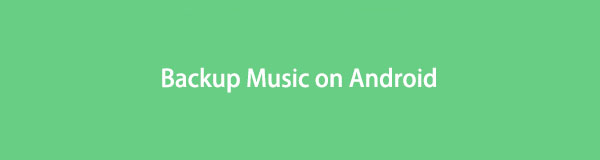
そうは言っても、音楽ファイルをバックアップすることは、それらを保護するための完璧なソリューションでなければなりません. このようにして、携帯電話でめったに再生しない音楽ファイルを削除して、新しいファイルにスペースを空けることができます。 次に、もう一度聞きたいと思ったら、バックアップから古いファイルを復元します。 さらに、音楽ファイルを誤って削除したり、システムの問題によってファイルを失ったりすることもありません。 したがって、もうそれについて心配する必要はありません。
その心の安らぎを実現するには、驚異的な方法が必要です。 データをバックアップする. そのため、多数のツールをテストし、最適なツールを集めて、この投稿にまとめました。 Android で音楽をバックアップする方法については、以下をお読みください。

ガイド一覧
パート1。 FoneLab Androidデータのバックアップと復元でAndroid音楽をバックアップ
FoneLabがあります Androidデータのバックアップと復元 リストをリードします。 音楽、写真、ビデオ、ドキュメント、メッセージなどのファイルをバックアップする必要がある場合は、このツールが最適です。 音楽ファイルのコピーをコンピュータに安全に保存し、いつでもアクセスできるようにします。 このソフトウェアは、 Androidフォンからほぼすべての種類のデータをバックアップおよび復元します そしてあなたのSDカードさえも。 Samsung、Motorola、LG、HUAWEI などの複数の Android デバイスで動作します。
FoneLab Android Data Backup & Restore を使用して音楽 Android をバックアップするには、以下の手順に従ってください。
簡単にあなたのコンピュータにAndroidデータをバックアップして復元します。
- 簡単にあなたのコンピュータにAndroidデータをバックアップして復元します。
- バックアップからデータを復元する前にデータを詳細にプレビューします。
- Android携帯電話とSDカードのデータを選択的にバックアップおよび復元します。
ステップ 1FoneLab Android Data Backup & Restore Web サイトにアクセスし、ソフトウェアを無料でダウンロードします。 ダウンロードからファイルをクリックします。 次に、コンピューターは、プログラムがデバイスに変更を加えることを許可するかどうかを尋ねます。 インストールプロセスが開始されるまで待ちます。 次に、それを起動してコンピューターで実行を開始します。
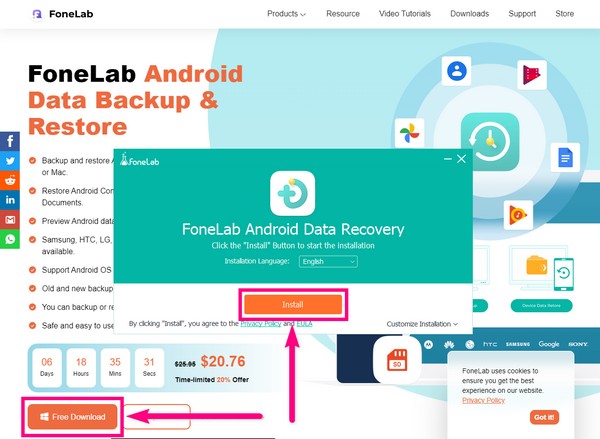
ステップ 2FoneLab Android データのバックアップと復元には、ソフトウェアの機能が含まれています。 データの回復、データの抽出、およびデータのバックアップと復元用。 XNUMXつのほかにも、 その他 タブをクリックすると、将来の目的で必要になる可能性のある他のツールが表示されます。 しかし、現時点では、 Androidデータのバックアップと復元 特徴。
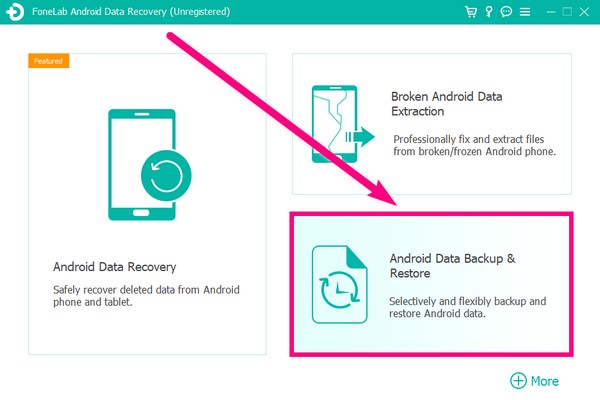
ステップ 3次のページには、目的の異なる XNUMX つのオプションがあります。 左側の XNUMX つのオプションはバックアップ用で、右側のオプションはデータの復元用です。 バックアップ セクションから選択します。 の ワンクリックバックアップ タブを使用すると、デバイス上のすべてのデータを一度にバックアップできます。 今回の場合は、 デバイスデータバックアップ 音楽ファイルをバックアップするだけでよいためです。
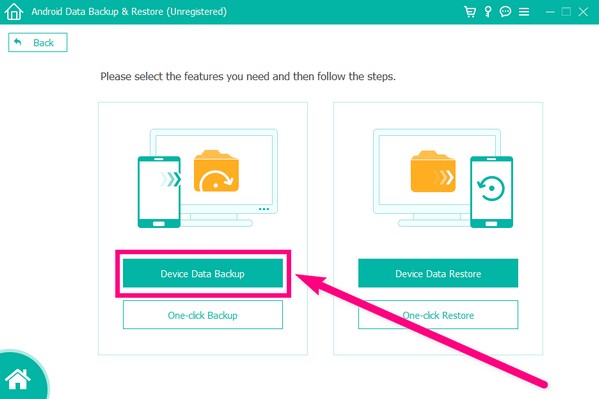
ステップ 4Android スマートフォンを USB ケーブルでコンピューターに接続します。 正常な接続を確立するには、インターフェイスに表示されるガイドラインに従って、USB デバッグを有効にします。 それでもデバイスが認識されない場合は、Android スマートフォンの USB オプションが ファイルを転送する モード。
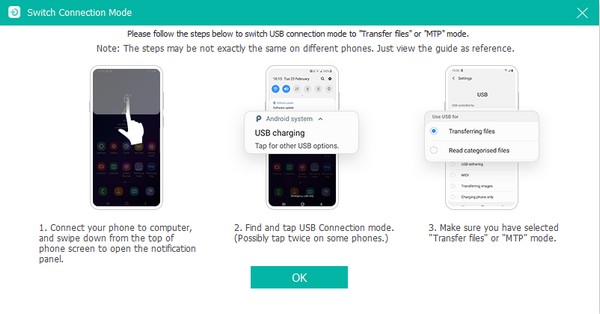
ステップ 5プログラムが Android スマートフォンに求めるすべての許可を与えて、デバイス データをスキャンさせます。 その後、コンピュータにバックアップできるファイルの種類のリストが表示されます。 のチェックボックスにチェックを入れます 音声ファイルの種類次に、 開始 ボタン。 ポップアップが表示されます。 そこから、バックアップ出力用のバックアップ フォルダを選択し、 OK. プログラムは自動的に音楽ファイルのコンピュータへのバックアップを開始します。
![[スタート]ボタンをクリックします](https://www.fonelab.com/images/android-backup-restore/fonelab-android-data-backup-and-restore-backup-music-android-start.jpg)
簡単にあなたのコンピュータにAndroidデータをバックアップして復元します。
- 簡単にあなたのコンピュータにAndroidデータをバックアップして復元します。
- バックアップからデータを復元する前にデータを詳細にプレビューします。
- Android携帯電話とSDカードのデータを選択的にバックアップおよび復元します。
パート 2. Google ドライブで Android Music をバックアップする
Android から Google ドライブに音楽をバックアップすることもできます。 これにより、Google アカウントにログインすることで、どのデバイスからでも音楽トラックにアクセスできるようになります。 音楽ファイルを保存するのに最適なプラットフォームです。 ただし、Google ドライブには 15 GB の無料ストレージしかありません。 それ以上使用する場合は、料金を支払う必要があります。
Google ドライブを使用して Android の音楽をバックアップするには、次の手順に従ってください。
ステップ 1Android フォンで Google ドライブ アプリケーションを起動します。 よりスムーズなバックアップ プロセスのために、安定したインターネット接続にリンクしていることを確認してください。
ステップ 2をタップ さらに アプリのインターフェースの右下部分にある署名アイコン。 オプションが表示されます。 を選択 アップロード 中央にあるタブ。
ステップ 3オーディオ フォルダをタップし、バックアップするすべての音楽トラックを選択します。 すべてを選択したら、 OPEN インターフェイスの右上にあるタブ。 その後、アプリはファイルの Google ドライブへのバックアップを開始します。
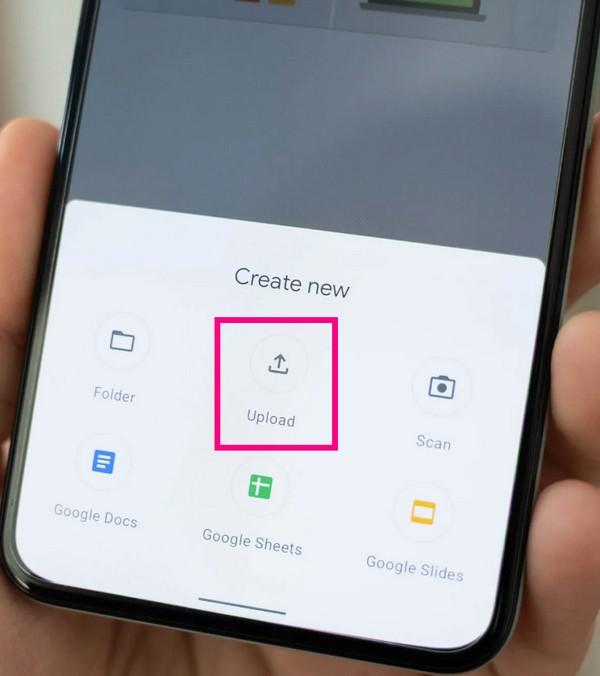
パート 3. USB ケーブル経由で Android 音楽をバックアップする
ツールやアプリを使いたくない場合は、USB ケーブルを介して Android に音楽をバックアップするとよいでしょう。 Android フォンとコンピューターを接続するだけで、ファイルがデバイスに直接コピーされます。 ただし、この方法は手動で行う必要があるため、時間がかかる場合があります。
USB ケーブルを使用して Android で音楽をバックアップするには、以下の手順に従ってください。
ステップ 1USB ケーブルを使用して Android スマートフォンをコンピュータにリンクします。 USB ケーブルが機能するには、Android モデルと互換性がある必要があります。
ステップ 2電話が接続されたことが通知されます。 接続オプションをタップし、[ファイル転送] タブを選択します。 パソコンも同じ。 ポップアップウィンドウが表示されます。 そこから、コンピューターで電話のデータを開きます。
ステップ 3バックアップしたい音楽ファイルを選択します。 ファイルを右クリックして、コピーします。 最後に、データを保存するコンピューターのフォルダーを開き、そこに音楽ファイルを貼り付けます。
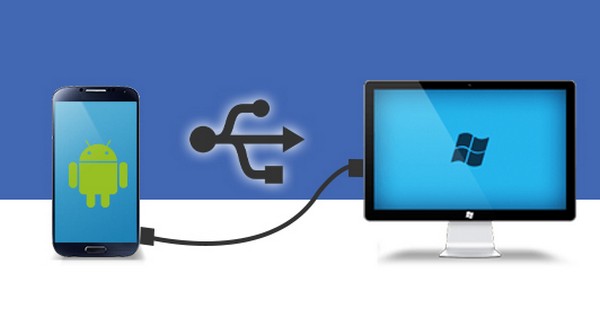
簡単にあなたのコンピュータにAndroidデータをバックアップして復元します。
- 簡単にあなたのコンピュータにAndroidデータをバックアップして復元します。
- バックアップからデータを復元する前にデータを詳細にプレビューします。
- Android携帯電話とSDカードのデータを選択的にバックアップおよび復元します。
パート 4. Android Music のバックアップに関するよくある質問
Android フォンから音楽ファイルをバックアップする最良の方法はどれですか?
上記の記事で説明した方法は、音楽ファイルをバックアップする主な方法です。 しかし、その中で、FoneLab Androidデータのバックアップと復元 この分野に特化したツールであるため、最も際立っています。 さらに、見やすいインターフェイスのため、数回クリックするだけで簡単に理解できます。
Google ドライブで音楽をバックアップするにはいくらかかりますか?
コストは、ストレージで使用する量によって異なります。 15 GB を超える容量を使用する場合は、4.20 GB のストレージで構成される月額 $30 を購入する必要があるかもしれません。 また、収納スペースが増えるほど、金額も高くなります。
FoneLab Android Data Backup & Restore ソフトウェアを使用して、音楽ファイルを一度に復元できますか?
はい、きっとできます! バックアップ機能と同様に、ソフトウェアの復元機能にも ワンクリックで復元 オプションを選択します。
簡単にあなたのコンピュータにAndroidデータをバックアップして復元します。
- 簡単にあなたのコンピュータにAndroidデータをバックアップして復元します。
- バックアップからデータを復元する前にデータを詳細にプレビューします。
- Android携帯電話とSDカードのデータを選択的にバックアップおよび復元します。
これらの方法が役立つと思われる場合は、友人や必要な人に共有してください.
